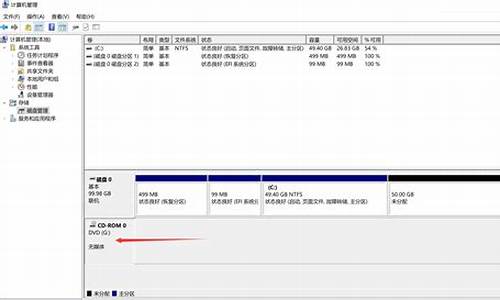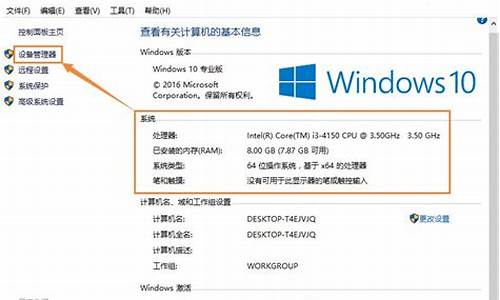电脑音量显示不见了-电脑系统音量桌面没有显示
1.电脑音量图标不见了怎么恢复方法步骤
2.电脑声音图标不见了的原因以及解决办法
3.电脑桌面上音量标志消失了
4.win7电脑桌面音量不见了怎么办
电脑音量图标不见了怎么恢复方法步骤
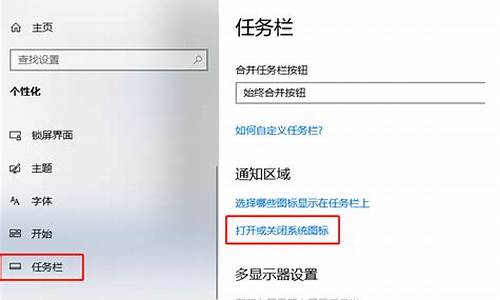
一般我们桌面右下角都有个音量图标方便调节的,有时不见了,怎么恢复呢。下面就由我跟大家分享电脑音量图标不显示如何恢复,欢迎大家来阅读学习。
电脑音量图标不显示如何恢复?
打开电脑,发现我们电脑右下角的音量图标不见,这里选择开始控制面板!
打开控制面板后选择声音和音频设备!
在打开的声音和音频设备中选择?音量?,勾选?将音量图标放入任务栏?点击确定!
点击确定后回到任务栏,就可以看到音量图标了!
上面说的是XP系统,对于win系统设置可以选择右击任务栏属性自定义找到声音,设置仅限图标和通知,看可以了!
其他参考方法:
1.首先,将鼠标移动到下方的任务栏窗口上,然后点击右键,在弹出来的窗口中选择属性选项。
2.在打开的任务栏属性窗口中,点击其中的自定义选项。
3.之后便会弹出窗口了,可以看到下面也应该打开好关闭系统图标的选项单击。
4.之后系统便会弹出界面了,在窗口中找到音量图标,然后在后面的选项中设置为打开,最后点击下方的确定按钮退出窗口即可。
电脑声音图标不见了的原因以及解决办法
电脑声音图标不见了是什么原因造成的呢,该如何找回?下面是我为大家收集的关于电脑声音图标不见了的原因以及解决办法,希望能够帮到大家!
声音图标不见了的原因
电脑桌面右下角出现声音图标不见了主要有以下几个原因:
⒈)电脑中或木马导致
电脑中导致的电脑没声音或者声音图标不见了一般很少发生,不过确实也存在这种可能,破坏系音频驱动文件导致的居多。
⒉)电脑设置了隐藏声音图标
一般系统默认是显示声音图标的,排除了原因,那么接下来就需要考虑是不是电脑被设置了隐藏声音图标。
⒊)声卡或音频服务被禁用
如果声卡或音频服务被禁用就会出现声卡被禁用,自然在桌面右下脚看不到声音图标了。
有的用户经常会遇到音量图标不见了故障,一般是由于系统出错或是关机异常造成的。遇到这种情况该如何解决呢?下面学习啦我就为大家介绍一下具体的解决方法吧,欢迎大家参考和学习。
找回不见的音量图标方法
如果在系统运行时突然音量图标不见了,可以通过下面的.方法快速找回音量图标:
1、在开始、设置中,点开控制面板,打开这里面的小喇叭“声音和音频设备”
2、“将音量图标放入任务栏”的勾打上,点应用、确定;如果已经勾选,则先取消勾选,再重新勾选一遍。
音量图标会重新显示在任务栏中,单击即可调节音量了。通过这种方法基本上能找回丢失的小喇叭图标,如果勾选“将音量图标放入任务栏”选框后仍无效,则有可能系统丢失了“sndvol32.exe”文件,可以从其它电脑中复制该文件拷贝到“C:WINDOWSsystem32”文件夹中,再重新操作一遍。如果该选框为灰色不可选状态,则说明声卡驱动出了问题,请重新安装声卡驱动。
解决重启丢失小喇叭
如果开机后就找不到音量控制图标,手动找回音量图标后,下次开机又会重新丢失,一般是系统的声音服务出了问题,可通过下面的方法来解决。
1、 右键单击“我的电脑”选择“管理”,打开“计算机管理”窗口。
2、 单击“服务和应用程序”选项前的+号,再点击“服务”,打开“服务”窗口。在“名称”栏下找到“Windows Audio”服务,用右键单击它选择“属性”。
3、 如果下面的启动是可以选择的就应该将“启动类型”改为“自动”,先点击“应用”按钮,再点击“启动”按钮。
等待提示结束后,关闭“计算机管理”窗口,以后开机就不会再丢失音量图标了。以上我们介绍了音量图标丢失后的常见解决办法,以后大家再遇到此类问题时即可对症下药来解决,不用再为无声世界而烦恼了。
小提示:如果系统开机后没有开机音乐和提示音,可在“声音和音频属性”窗口中点击“声音”标签,将“声音方案”选为“windows默认”,点击“确定”按钮即可解决。同理,如果你想去掉一些系统自带的声音,就可以选择里面的“无声”,出现的提示可以点不保存,这样操作的话,系统点击鼠标或者是打开某个菜单时的声音就不再出现了。
编辑点评:以上网友的解答其实已经非常专业了,用以上方法很多时候都可以找回不见了的音量图标,另外网友可能还忽视了这样一个事实,但声卡故障或者声卡驱动故障也会导致此类现象的产生,大家可以通过在电脑设备管理器里检查下电脑中是否有声卡以及驱动是否正常的,驱动问题可以使用驱动精灵检测与安装驱动则会很方便。
电脑桌面上音量标志消失了
音量图标消失而声音仍然正常的三种情况:
一种:“控制面板”——“声音和音频设备”——“将音量图标放入任务栏”曾经手动关掉了。只要打开就行了。
第二种:“将音量图标放入任务栏”打勾,无效。丢失sndvol32.exe,文件路径C:\WINDOWS\system32,可以在别的机子上传个sndvol32.exe,或找个系统光盘找到sndvol32.ex_文件复制到system32后,重命名为sndvol32.exe
第三种:如果你曾用软件删除过启动项目,而不小心删除了音量图标的启动。这种时候,”将音量图标放入任务栏”打勾,音量图标出现,但重新开机后音量图标没有恢复,必须重新在控制面板里设置。(这种情况,网络连接图标可能也消失)。
这种时候只要在注册表里的启动项恢复被删除的项就行。
“开始”——“运行”输入regedit打开注册表以后,依次打开HKEY_LOCAL_MACHINE\SOFTWARE\Microsoft\Windows\CurrentVersion\Run 在它的右窗口新建字串"Systray"(在Run上右键点新建),键值(在Systray上双击编辑)为"c:\windows\system32\Systray.exe",如果是win2000系统,则为"c:\winnt\system32\Systray.exe"这样就可以了 .
参考资料:
win7电脑桌面音量不见了怎么办
首先可以重启试试,如果无效的话可以进行如下操作
工具:win7系统
步骤:
1,首先在底部的任务栏右键,选择属性
2,然后在属性那里选择通知区域的自定义按钮,如图
3,之后选择打开或关闭系统图标
4,在打开或关闭系统图标里将音量的图标选择打开后确定即可。
5.之后就能在右下的任务栏看到音量的图标了。如图
声明:本站所有文章资源内容,如无特殊说明或标注,均为采集网络资源。如若本站内容侵犯了原著者的合法权益,可联系本站删除。